3GP 파일 형식 설명: 현재 내용 및 변환 방법
3GP 파일 형식은 원래 모바일 비디오 녹화 표준이었으며, 특히 스마트폰과 피처폰이 2000년대 초반에 처음 등장하기 시작할 때부터 존재했습니다. 3GP는 모바일 사용을 위해 데이터와 저장소 효율성이 뛰어나도록 설계되었으며, 그 당시에는 목적에 맞게 잘 작동했습니다. 그러나 곧 MP4와 같은 더 우수한 형식에 의해 대체되었습니다. 오래된 3GP 파일을 접하게 되면 오늘날에는 공유하거나 열기가 어려운 경우가 많습니다. 이 튜토리얼에서는 3GP가 무엇인지, 그리고 HitPaw Univd Converter와 같은 도구를 사용하여 쉽게 변환하는 방법을 알려드립니다.
파트 1: 3GP 파일 형식이란?
3GP 파일 형식은 제3세대 파트너십 프로젝트(3GPP)에서 3G 모바일 핸드셋에서 사용할 수 있도록 만든 멀티미디어 컨테이너 파일 형식입니다. 이 형식은 대역폭과 저장소 소비를 최소화하는 것을 목표로 만들어져 구형 모바일 비디오 기술에 적합했습니다.
3GP 파일은 일반적으로 H.263 또는 H.264 비디오 스트림과 AMR 또는 AAC 오디오 스트림을 포함합니다. 이는 MP4와 같은 다른 멀티미디어 파일 형식의 기초가 되는 ISO 기반 미디어 파일 형식입니다. 3GP는 효율성 덕분에 초기 대부분의 휴대폰과 디지털 장치에서 표준 비디오 파일 형식으로 사용되었습니다.
3GP 형식의 주요 특징은 다음과 같습니다:
- 작은 파일 크기
- 중간 수준의 비디오 및 오디오 품질
- 저사양 휴대폰과의 호환성
- 저대역폭 네트워크에서 빠른 스트리밍
이러한 장점에도 불구하고 3GP는 MP4, MKV, AVI와 같은 더 보편적이고 고품질의 형식으로 대체되었습니다.
파트 2: 오늘날 3GP 파일을 변환해야 하는 이유
3GP는 한때 널리 사용되었지만 현재 스마트폰, 미디어 플레이어 또는 편집 프로그램에서는 더 이상 기본적으로 지원되지 않습니다. 3GP 파일을 지금 변환해야 할 주요 이유는 다음과 같습니다:
장치 호환성: Android와 iOS 장치는 더 이상 3GP를 지원하지 않습니다.
- 비디오 편집: 비디오 편집 소프트웨어는 더 나은 코덱 호환성을 위해 MP4, AVI 또는 MOV 파일을 선호합니다.
- 소셜 미디어에서 공유: Instagram, Facebook, YouTube는 3GP를 기본적으로 지원하지 않거나 추가 압축을 진행하면 품질이 손실됩니다.
- 향상된 품질: 최신 표준으로 변환하면 더 높은 해상도와 부드러운 재생을 제공합니다.
- 보존: 오래된 형식을 업데이트하면 장기적인 사용과 크로스 플랫폼 지원을 유지할 수 있습니다.
이러한 요구 사항을 이해하면, 적절한 변환 도구가 품질과 편리함을 유지하는 비결입니다.
파트 3: 3GP 파일을 변환하는 최고의 방법 - HitPaw Univd Converter
3GP 파일을 효율적이고 고품질로 변환하려면 HitPaw Univd가 가장 적합하고 사용하기 쉬운 방법입니다. 이 프로그램은 빠른 변환 속도와 깔끔한 인터페이스, 폭넓은 포맷 지원을 제공하며, 초보자와 전문가 모두에게 적합합니다. 여러분이 단일 파일을 변환하든, 여러 개의 비디오를 일괄 처리하든, HitPaw Univd Converter는 최소한의 노력으로 작업을 쉽게 만들어 줍니다. 또한 내장 편집 도구, 편집 가능한 포맷, GPU 가속 기능을 제공하여 여러분이 3GP 비디오를 손쉽게 변환하고 편집하며 최적화할 수 있도록 돕습니다.
HitPaw Univd Converter의 주요 기능:
- 비디오, 오디오 및 DVD를 1000개 이상의 포맷으로 초고속(최대 120배) GPU 가속으로 변환
- 고화질 비디오의 시각 품질을 손상시키지 않고 파일 크기를 최대 90%까지 줄여 공유 및 저장 용이
- AI 동영상 흔들림 보정, AI 얼굴 블러, AI 자동 리프레임 등 스마트한 AI 도구함으로 손쉽게 영상 향상
- 사진 일괄 변환, GIF 제작, 미디어 파일 압축, 동영상 및 이미지 자르기/편집 기능을 앱 내에서 제공
- AI를 사용하여 오디오에서 음성 및 잡음을 분리하고, 스튜디오 품질의 반주 또는 노래방 버전 즉시 생성
HitPaw Univd Converter로 3GP 파일을 변환하는 방법
단계 1: HitPaw Univd에 비디오 가져오기
HitPaw Univd를 실행한 후 비디오 파일을 추가하세요. "Add Video"를 클릭하여 파일을 선택하거나 드래그 앤 드롭으로 프로그램에 직접 삽입할 수 있습니다. 가져온 파일은 대기열에 표시됩니다.

단계 2: 비디오 정보 편집 (선택사항)
파일 이름을 클릭하여 제목을 편집할 수 있습니다. 펜 아이콘 또는 정보 아이콘을 사용하여 제목, 아티스트, 앨범, 작곡가, 장르, 날짜, 설명 등 메타데이터를 수정할 수 있습니다.

단계 3: 자막 추가
비디오가 추가되면 자막 상태를 확인할 수 있습니다. 기본 상태가 "자막 없음"이라면 비디오에 내장된 자막이 있어 비활성화할 수 없음을 의미합니다. 외부 자막을 추가하려면 "Add Subtitles"를 클릭하세요.

단계 4: 출력 포맷 선택
파일 우측 하단에 있는 역삼각형 아이콘을 클릭하여 출력 포맷을 선택하세요. 모든 파일에 동일한 포맷을 적용하려면 좌측 하단의 "Convert all to" 옵션을 사용하세요.

편집 아이콘을 클릭하여 포맷 설정 창에서 품질, 비디오 코덱, 오디오 코덱을 사용자 설정할 수 있습니다.

단계 5: 비디오 변환
프로그램 우측 상단에서 하드웨어 가속과 무손실 변환 옵션을 활성화하세요.

출력 파일의 저장 폴더를 선택한 후 "Convert"(또는 다중 파일의 경우 "Convert All")를 클릭하여 변환을 시작하세요.

단계 6: 변환된 파일 접근
변환이 완료되면 인터페이스 상단의 "Converted" 탭으로 이동하세요. 여기에서 변환된 파일을 확인하고, "Open Folder"를 클릭해 위치를 확인하거나 "Add to Edit" 옵션으로 추가 편집이 가능합니다.

파트 4: 3GP 파일 변환을 위한 다른 도구들
3GP 파일을 변환할 때 대체 옵션을 원할 수 있습니다. 이를 위해 여러 가지 데스크탑 및 웹 기반 도구들이 제공됩니다. 그 중에서 신뢰할 수 있는 몇 가지는 다음과 같습니다:
1. VLC 미디어 플레이어
VLC는 내장된 비디오 변환 기능을 갖춘 오픈 소스 무료 미디어 플레이어입니다. .3GP 파일을 MP4, AVI, MOV로 쉽게 변환할 수 있습니다. 이 프로그램은 Windows, Mac, Linux 등 다양한 코덱과 플랫폼을 지원합니다. 전용 변환기와 비교하면 느리고 덜 효과적이지만, VLC는 캐주얼한 변환 및 여가 사용자에게 적합합니다.
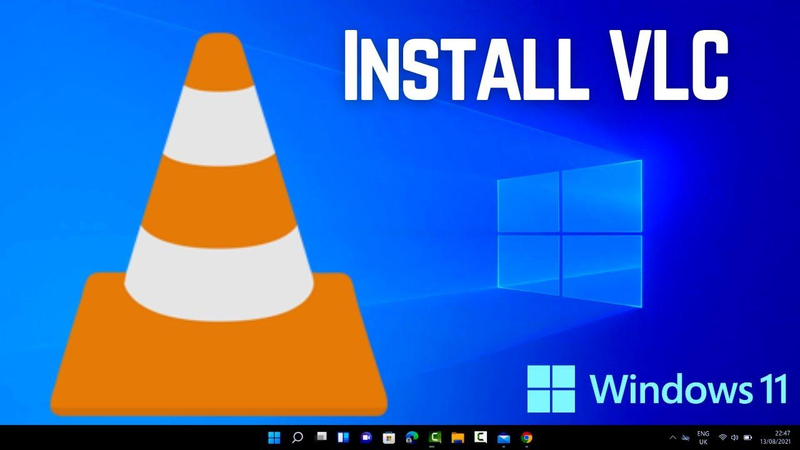
2. HandBrake (무료, 오픈 소스)
HandBrake는 3GP 파일 변환에 가장 적합한 다목적 오픈 소스 비디오 트랜스코더입니다. 다양한 출력 형식을 지원하며 비디오 품질, 해상도 및 코덱을 세밀하게 조정할 수 있습니다. Windows, macOS 및 Linux에서 설치할 수 있으며, 개발자 및 비디오 편집자들 사이에서 인기가 많습니다. 유일한 단점은 약간 복잡한 인터페이스로, 초보자에게는 다소 불편할 수 있다는 점입니다.
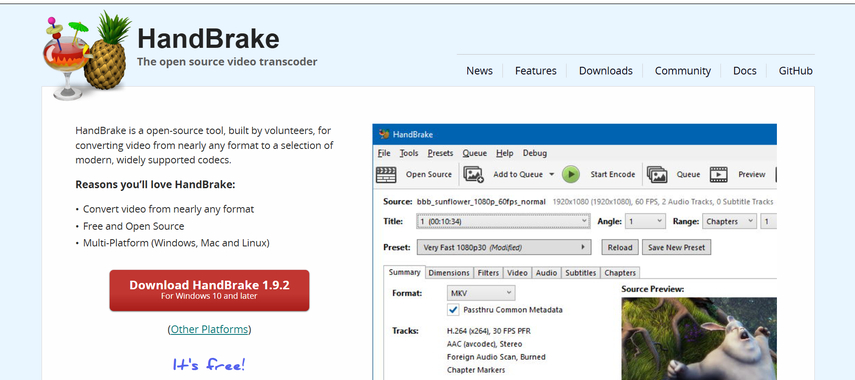
3. Zamzar (온라인 도구)
Zamzar는 브라우저에서 3GP 파일 형식을 변환할 수 있는 웹 기반 파일 변환기입니다. 다양한 형식을 지원하며, 소프트웨어 다운로드가 필요하지 않습니다. 파일을 업로드한 후 출력 형식을 선택하고 이메일로 다운로드 링크를 받기만 하면 됩니다. Zamzar는 사용이 간편하고 빠르지만, 무료 계정은 파일 크기 제한과 속도가 느린 단점이 있습니다.
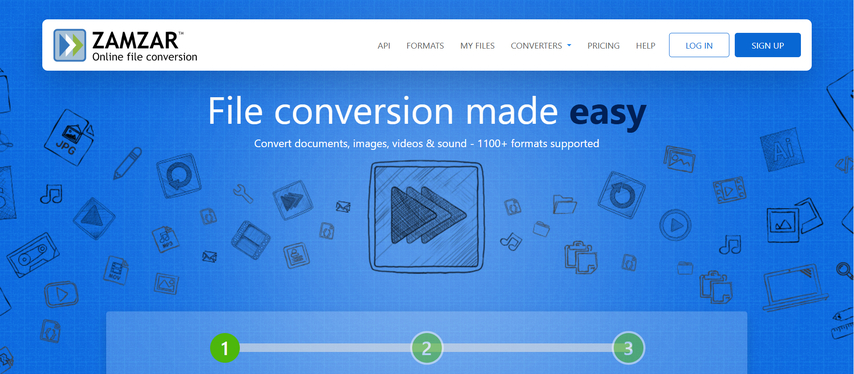
4. CloudConvert
CloudConvert는 3GP를 포함하여 200개 이상의 파일 형식을 지원하는 인터넷 기반 파일 변환기입니다. 코덱, 해상도, 비트레이트 등 비디오 설정을 조정할 수 있습니다. 로컬 디스크 또는 구글 드라이브, 드롭박스와 같은 클라우드 저장소에서 파일 업로드가 가능합니다. CloudConvert는 출력 품질을 보장하지만, 무료 계정은 하루 변환 시간에 제한이 있습니다.
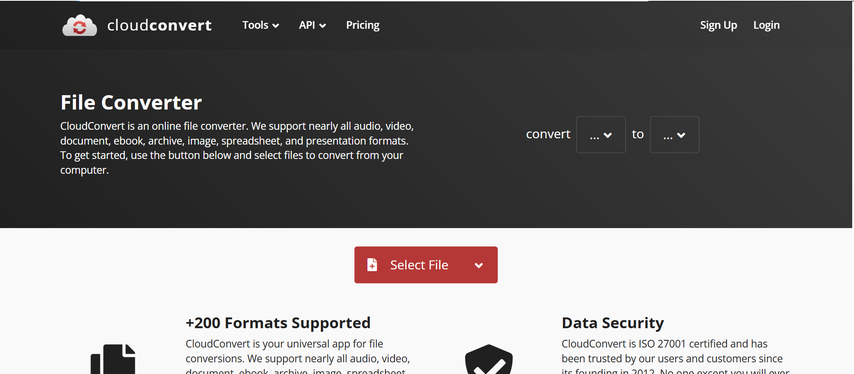
3GP 형식에 관한 자주 묻는 질문
Q1. 3GP 파일을 지원하는 기기는 무엇인가요?
A1. 3GP는 특히 2000년대 초반의 오래된 휴대폰에서 지원됩니다. 예를 들어, 노키아, 소니 에릭슨 및 초기 안드로이드 휴대폰이 이에 해당합니다. 일부 디지털 캠코더와 기본 휴대폰도 3GP를 사용할 수 있습니다.
Q2. 3GP 파일을 변환할 때 품질 손실 없이 변환할 수 있나요?
A2. 네, HitPaw Univd Converter와 같은 변환기를 사용하면 원본 비디오와 오디오 품질을 손실 없이 유지하면서 변환할 수 있습니다. 해상도 및 비트레이트 설정을 신중하게 조정할 수 있습니다.
Q3. 3GP는 MP4보다 더 나쁘거나 더 좋은가요?
A3. MP4가 3GP보다 더 좋습니다. 3GP 파일 형식은 용량이 더 작지만, MP4는 더 나은 비디오와 오디오 품질을 제공하며, 더 많은 기기와 플랫폼에서 호환됩니다.
결론
3GP 파일은 점점 더 구식이 되어가고 있지만, 여전히 많은 사용자들이 이 파일 형식의 콘텐츠를 소중하게 여기고 있습니다. 3GP 파일을 재생, 편집 또는 업로드하기 위해 변환하는 것은 사용성과 이미지 향상에 매우 중요합니다. HitPaw Univd Converter는 이 작업을 수행하기에 가장 적합하고 편리한 소프트웨어입니다. VLC, HandBrake, Zamzar 및 CloudConvert와 같은 애플리케이션도 괜찮은 대안이지만, HitPaw Univd Converter는 가장 강력하고 사용하기 쉬우며 만능이기 때문에 가장 적합합니다.







 HitPaw FotorPea
HitPaw FotorPea HitPaw VikPea
HitPaw VikPea HitPaw VoicePea
HitPaw VoicePea 



이 문서 공유하기:
제품 등급을 선택하세요:
김희준
편집장
프리랜서로 5년 이상 일해왔습니다. 새로운 것들과 최신 지식을 발견할 때마다 항상 감탄합니다. 인생은 무한하다고 생각하지만, 제 자신은 한계를 모릅니다.
모든 기사 보기댓글 남기기
HitPaw 기사에 대한 리뷰 작성하기